iPod touch 사용 설명서
- 시작하기
- iPod touch
- iOS 15의 새로운 기능
-
- 계산기
-
- 사진 보기
- 비디오 및 슬라이드쇼 재생
- 사진이나 비디오를 삭제하거나 가리기
- 사진 및 비디오 편집하기
- 비디오 길이 다듬고 슬로 모션 조절하기
- Live Photo 편집하기
- 사진 앨범 만들기
- 앨범 편집 및 구성하기
- 앨범에서 사진 필터링 및 정렬하기
- 사진 앱에서 검색하기
- 사진 및 비디오 공유하기
- 사용자와 공유된 사진 및 비디오 보기
- 추억 감상하기
- 추억 개인화하기
- 사진 앱에서 사람 찾기
- 사람 또는 장소 적게 표시하기
- 위치별로 사진 탐색하기
- iCloud 사진 사용하기
- iCloud 공유 앨범으로 사진 공유하기
- 사진 및 비디오 가져오기
- 사진 프린트하기
- 단축어
- 주식
- 팁
- Copyright
iPod touch의 지도 앱에서 자전거 경로 보기
지도 앱![]() 에서 자전거 경로를 상세히 볼 수 있습니다. 지도 앱에서는 이용 가능한 자전거 도로 및 자전거 친화 도로에 대한 경로를 보여줍니다. 자전거를 타는 동안 고도를 미리 보고, 길이 얼마나 붐비는지 확인하고, 가파른 언덕을 피하는 최적의 경로를 선택할 수 있습니다.
에서 자전거 경로를 상세히 볼 수 있습니다. 지도 앱에서는 이용 가능한 자전거 도로 및 자전거 친화 도로에 대한 경로를 보여줍니다. 자전거를 타는 동안 고도를 미리 보고, 길이 얼마나 붐비는지 확인하고, 가파른 언덕을 피하는 최적의 경로를 선택할 수 있습니다.
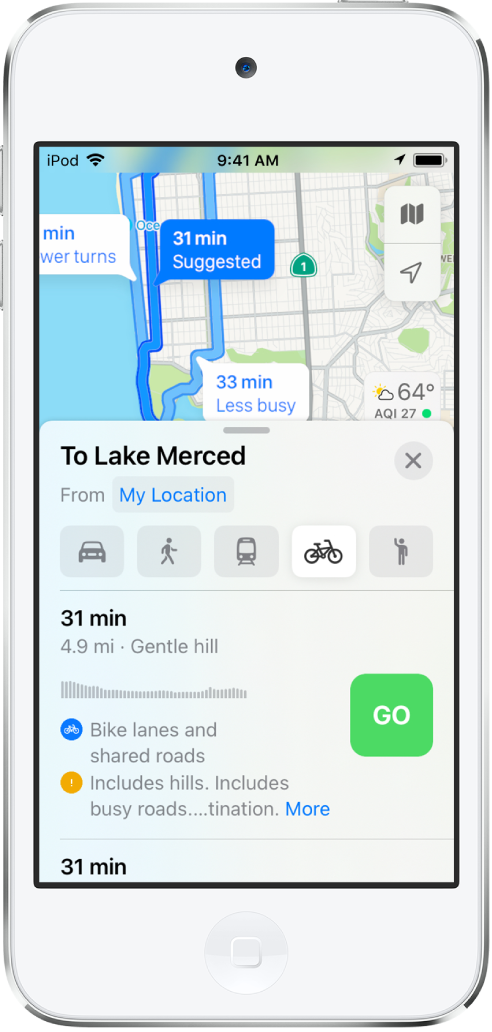
참고: 자전거 경로 안내는 일부 지역에서만 사용할 수 있습니다. 기능은 국가 및 지역에 따라 달라집니다. iOS 및 iPadOS 기능 지원 여부 웹 사이트를 참조하십시오.
자전거 경로 보기
다음 중 하나를 수행하십시오.
“Siri야, 집까지 가는 자전거 경로 보여줘.”라고 말하십시오. Siri에게 요청하는 방법 알아보기.
지도 앱의 검색 결과 또는 지도의 랜드마크와 같은 목적지를 탭하거나 지도의 아무 곳이나 길게 터치하고 경로 안내 버튼을 탭하십시오.
제안 경로가 나타나면 다음을 수행할 수 있습니다.
목록에서 경로 안내 보기: 경로 카드에서 경로의 예상 이동 시간을 탭하여 카드 상단에 경로가 나타나도록 한 다음 예상 이동 시간을 다시 탭하십시오. 사용자가 이동하는 동안 인터넷 연결이 끊어질 경우 이 목록은 특히 유용합니다. 인터넷 연결이 끊어지더라도 해당 경로를 참조할 수 있기 때문입니다.
경로를 공유하려면 경로 카드 하단으로 스크롤한 다음, 공유를 탭하십시오.
자전거 경로로 전환하기: 자전거가 기본 이동 수단이 아니거나 대중교통 지도를 보고 있는 경우
 을 탭하여 제안된 자전거 경로를 확인하십시오.
을 탭하여 제안된 자전거 경로를 확인하십시오.언덕 또는 붐비는 도로 피하기: 경로 카드에서 아래로 스크롤하고 해당하는 옵션을 켜십시오.
다른 경로 옵션 선택하기: 출발지와 목적지를 전환하고, 다른 출발지 또는 목적지를 선택할 수 있습니다. iPod touch의 지도 앱에서 다른 경로 옵션 선택하기의 내용을 참조하십시오.
원하는 경로를 찾아 이동을 탭하십시오.
경로를 따라가는 동안 도착 예정 시간을 공유하고, 음성 경로 안내를 끄고, 쉬어 갈 장소를 찾을 수 있습니다. iPod touch의 지도 앱에서 경로를 따라갈 때 수행할 수 있는 작업의 내용을 참조하십시오.